Questione: D: L’audio è bloccato sul mio Macbook Air
Il Novembre 10, 2021 da adminCiao HazArg540,
Grazie per aver visitato la Comunità di supporto Apple.
Hai detto che il tuo suono è stato bloccato. Hai provato molti buoni passi di risoluzione dei problemi finora.
Poi, vedi il consiglio in Problemi di risoluzione dei problemi con nessun audio dagli altoparlanti integrati sui Mac:
Confermare che la versione corretta di Mac OS X è installata sul tuo computer Apple
Se una versione non corretta di Mac OS X è installata su un computer Apple, potrebbero verificarsi una serie di problemi, inclusi quelli con l’audio. L’articolo Non installare una versione di Mac OS X precedente a quella fornita con il tuo Mac contiene maggiori informazioni su alcuni di questi problemi che potresti incontrare. Puoi anche fare riferimento alle versioni (build) di Mac OS X incluse nei Mac basati su Intel o in Mac OS: Versioni, build incluse nei Mac PowerPC (dal 1998) per confermare che la versione in tuo possesso è corretta.
Se determini che la versione di Mac OS X installata sul tuo computer Apple non è corretta, potrebbe essere necessario eseguire un archivio e un’installazione o cancellare e installare. Assicurati di fare un backup delle informazioni importanti prima di procedere con entrambe le opzioni.
Controlla il pannello delle preferenze del sistema audio
Se hai ancora problemi dopo aver confermato che è installata la versione corretta di Mac OS X, assicurati che il computer sia impostato per riprodurre il suono dalla fonte giusta.
- Rimuovi qualsiasi dispositivo audio esterno e i cavi dalle porte USB, FireWire o audio da 3,5 mm.5 mm.
- Aprire Preferenze di Sistema dal menu Apple (), dal Dock, o dalla cartella Applicazioni sul disco rigido.
- Aprire il pannello Suono e la scheda Uscita, quindi selezionare Altoparlanti interni come in questa immagine:
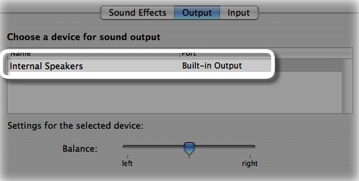
- Se Altoparlanti interni non è un’opzione procedere al punto 4. Per i computer Mac Pro, vai al punto 5.
- Se gli altoparlanti interni sono presenti ma non selezionati, selezionali e prova di nuovo.
- Se il cursore del volume di uscita è basso o la casella Muto è selezionata, alza il cursore del volume o deseleziona la casella Muto e prova di nuovo.
- Se il problema continua attraverso questi passaggi e gli altoparlanti interni rimangono l’opzione selezionata vai al punto 5.
- Se l’opzione Internal Speakers non appare nella scheda Output e il tuo computer non è un Mac Pro, controlla che l’uscita digitale sia presente come nell’immagine qui sotto:
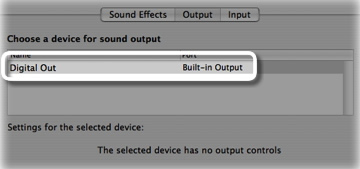
- Confermare nuovamente che tutti i dispositivi audio esterni e i cavi siano stati rimossi.
- Controlla se una luce rossa è accesa nella porta line-out. Se è così, il tuo computer Apple potrebbe aver bisogno di assistenza.
- Se non vedi una luce rossa, procedi al punto 5.
- Se i problemi persistono, contatta il supporto Apple per ulteriore assistenza nella risoluzione dei problemi.
Tutto il meglio.
Lascia un commento